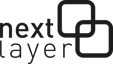Veeam Insider Protection
| Mit Veeam Insider Protection können unabsichtlich oder durch Ransomware absichtlich gelöschte Backup Files wiederhergestellt werden. Grundsätzlich empfehlen wir, dass diese Option aktiviert wird |
| Das Limit für die Anzahl der Tage ist vom Reseller Account selbst abhängig. Falls Sie eine höhere Anzahl an Tagen benötigen, bitte wir Sie, uns eine E-mail an unser Ticketsystem zu senden |
| Die Insider Protection behält auch eine ältere Backup Chain die bereits aus der Retention gefallen ist für die Dauer der Insider Protection + eine Backup Chain. Die Backups die durch Insider Protection geschützt sind verbrauchen keine zusätzliche Quota |
1. Sie haben unabsichtlich Backup Files oder Ihnen wurden durch eine Ransomware Attacke die Backup Files gelöscht
2. Die Backup Files werden in dem virtuellen Papierkorb verschoben. Senden Sie uns eine E-mail an unser Ticketsystem oder kontaktieren Sie uns telefonisch
3. Die Backup Files werden durch uns aus dem Papierkorb zurück in die Cloud Repository verschoben
4. In der Veeam Backup & Replication Console unter der Files Ansicht > Service Providers können Sie dann die Backup Files aus der Cloud Repository zu Ihrer lokalen Infrastruktur kopieren
5. Unter Home > Backups auf “Import Backup” klicken
6. Die “Location” (lokaler Backup Server) auswählen und auf “Browse” klicken
| Bitte beachten Sie, dass Sie im Auswahlfenster den Filetyp auf “Backup files (*.vbk)” umstellen müssen |
7. Nachdem Sie das Backup File ausgewählt haben, auf “OK” klicken. Da wird die ganze Backup Chain importiert, auch wenn nur Full Backup zur Auswahl steht
8. Danach sollte das importierte Backup unter Backups > Disk (Imported) sichtbar sein
9. Die wiederhergestellen Backup Files können dann aus der Cloud Repository in der Files Ansicht entfernt werden